- Autor Abigail Brown [email protected].
- Public 2023-12-17 06:49.
- Zadnja promjena 2025-01-24 12:11.
Mozilla Firefox vam daje opciju da prilagodite postavke sigurnosti i dopuštenja za sve web stranice kao i za pojedinačne stranice koje posjećujete. Na primjer, možete blokirati određeni sadržaj, izbrisati kolačiće i ograničiti podatke koje Firefox prikuplja. Naučite kako upravljati dopuštenjima u Firefoxu i kako web mjestu dodijeliti posebna dopuštenja.
Informacije u ovom članku odnose se na desktop verziju Firefoxa za sve operativne sustave.
Kako pristupiti Firefox postavkama privatnosti i sigurnosti
Prije nego počnete, svakako ažurirajte Firefox na najnoviju verziju kako biste imali pristup najnovijim značajkama. Da biste pronašli postavke privatnosti i sigurnosti, unesite about:preferencesprivacy u adresnu traku Firefoxa. Doći ćete do zaslona Privatnost i sigurnost koji je podijeljen u četiri glavna odjeljka.
O naredbama u Firefoxu pružaju prečace do raznih postavki preglednika i izbornika postavki.
Privatnost preglednika Firefox
U ovom odjeljku možete odabrati željenu razinu zaštite od potencijalno opasnog sadržaja. Odaberite Standardno, Strogo ili Prilagođeno, što vam omogućuje da odaberete što želite blokirati i u kojoj mjeri. Također možete odabrati kako Firefox sprema vašu povijest pregledavanja, kolačiće, lozinke i podatke za automatsko popunjavanje.
Za dodatnu prilagodbu postavki blokiranja sadržaja odaberite Iznimke u odjeljku Prijave i lozinke kako biste izradili popis web stranica koje nisu nije dopušteno spremiti vaše korisničko ime i lozinku.
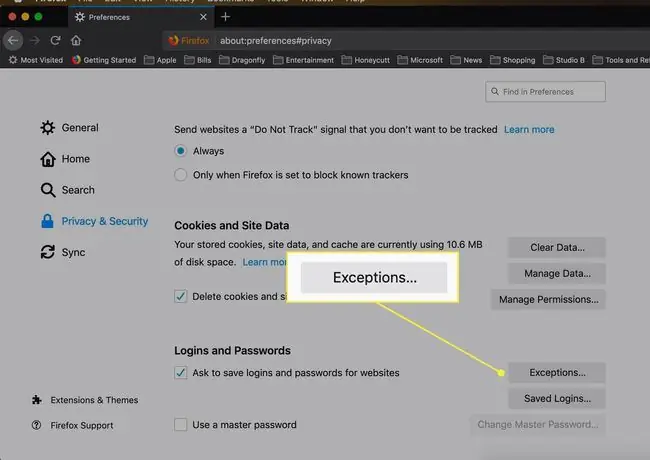
Firefox dozvole
Pod Permissions, možete isključiti praćenje lokacije, blokirati pristup svom mikrofonu i kontrolirati način primanja obavijesti. Svaka stavka u ovom odjeljku može se modificirati kako bi se promijenile postavke i dodale iznimke. Na primjer, odaberite Settings pored Camera da kažete Firefoxu što da učini ako web stranica traži pristup vašoj kameri.
Također ćete vidjeti opcije za blokiranje određenog sadržaja kao što su skočni prozori i web stranice koje pokušavaju automatski reproducirati zvuk ili instalirati dodatke. Odaberite Iznimke pokraj svake opcije da biste određenim stranicama dodijelili posebne dozvole.
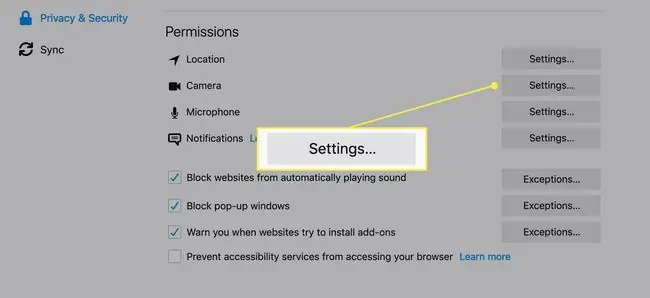
Firefox prikupljanje i korištenje podataka
Ovaj odjeljak govori Firefoxu kako postupati s osjetljivim i privatnim informacijama. Pregledajte Mozillinu obavijest o privatnosti kako biste odlučili želite li slati tehničke informacije i izvješća o padu Mozilli i dopustiti Firefoxu da preporuči proširenja za poboljšanje vašeg iskustva pregledavanja.
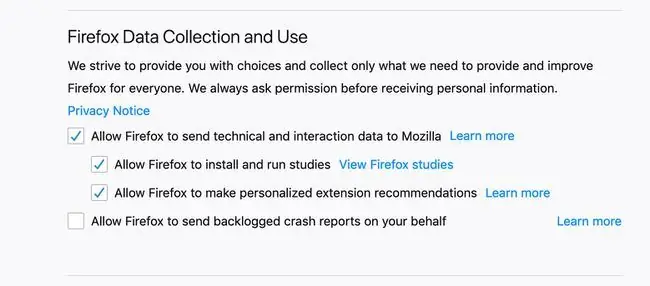
Firefox Sigurnost
U posljednjem odjeljku možete konfigurirati kako Firefox postupa s potencijalno opasnim ili obmanjujućim sadržajem na web stranicama koje posjećujete. Firefox štiti od krađe identiteta i drugih vrsta napada svojom značajkom zaštite od krađe identiteta i zlonamjernog softvera, koja provjerava stranice koje posjećujete u odnosu na popis stranica za koje je poznato da su zlonamjerne.
Također možete odabrati kako Firefox rukuje web certifikatima. Certifikat web poslužitelja jamstvo je da je vlasnik stranice legitiman. Ako vas web-mjesto zatraži vaš osobni certifikat, web-mjesto će možda htjeti prikupiti osobne podatke od vas ili uspostaviti sigurnu vezu s vašim preglednikom (možete znati počinje li URL s https).
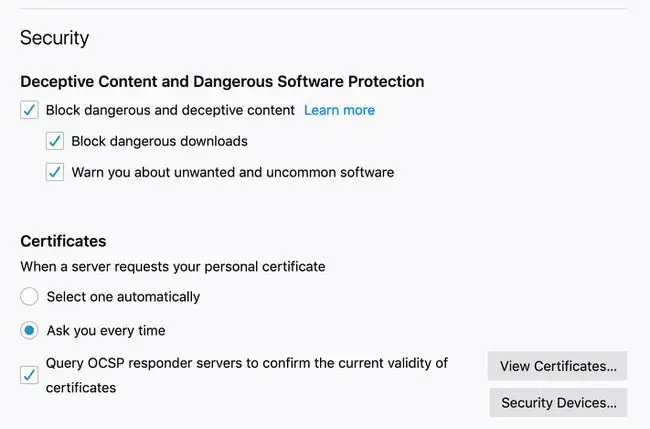
Postoji mnogo drugih koraka koje možete poduzeti kako biste osigurali Firefox, kao što je instaliranje dodatka HTTPS Everywhere.
Firefox Control Center
Za korištenje različitih postavki na određenoj web stranici idite u Firefox Control Center. Da biste pronašli Kontrolni centar, idite na bilo koje web mjesto i odaberite štit na lijevom URL-u u adresnoj traci kako biste otvorili izbornik s određenim kontrolama za tu stranicu.
Ako ste konfigurirali blokiranje sadržaja u postavkama privatnosti i sigurnosti, vidjet ćete ima li stranica mogućnost praćenja vas ili sadrži sadržaj koji je Firefox blokirao. Za promjenu ovih postavki odaberite Postavke zaštite.
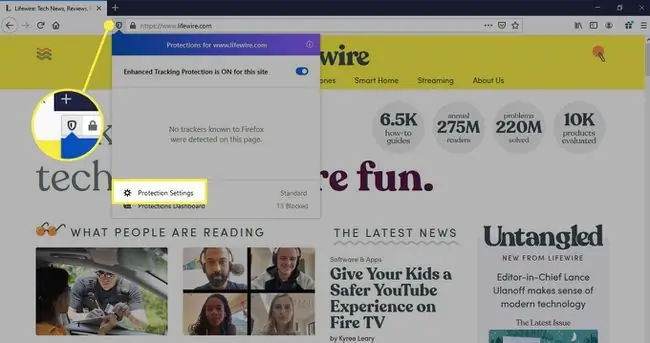
Sigurnost i dopuštenja veze s web-stranicom
Kada je stranica sigurna, ikona lokota pojavljuje se u adresnoj traci. Ako web mjesto nije sigurno (na primjer, certifikat vlasnika web mjesta je istekao), vidjet ćete i ikonu umjesto lokota.
Da biste pronašli više informacija o sigurnosti web-mjesta, odaberite lokot pored URL-a u adresnoj traci, zatim odaberite desnu strelicupored Sigurna vezaNovi prozor prikazat će vlasnika web stranice kao i certifikacijsko tijelo koje je izdalo i potvrdilo certifikat stranice. Ako želite postaviti posebna dopuštenja za web mjesto na kojem se nalazite, odaberite Dozvole






